PS怎么设计故事画报? PS画成语故事画报的教程
一个故事可以通过一个画报来呈现,该怎么设计成语故事画报呢?下面我们就来看看ps设计画报的教程,从中体会一下基本的元素布局技巧,还有一些图层效果的应用方法,详细请看下文介绍。

1、根据画报的尺寸,我们把图片建设好,再用土灰色填充这个图片作为背景。
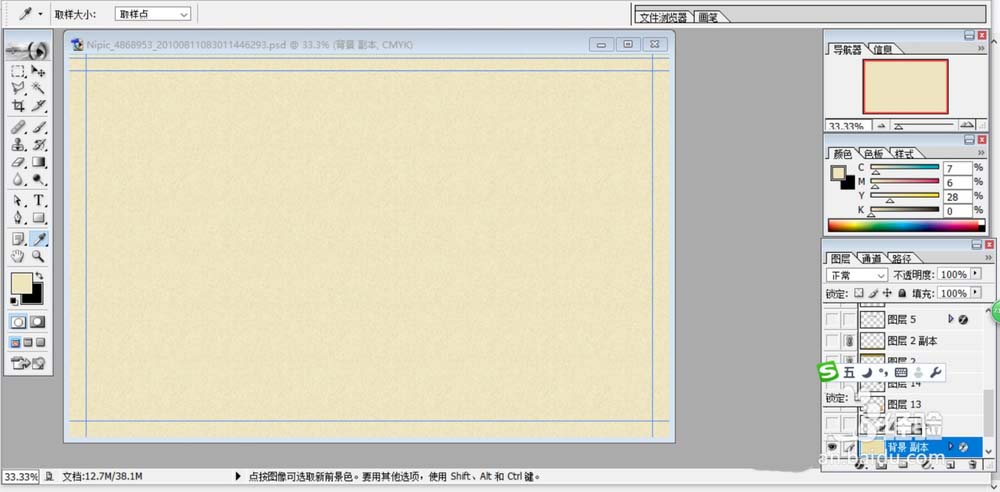
2、置入一个小桥流水的风景画元素,我们放在图片的右下侧,并做出蒙版效果,让图层效果为正片叠底。
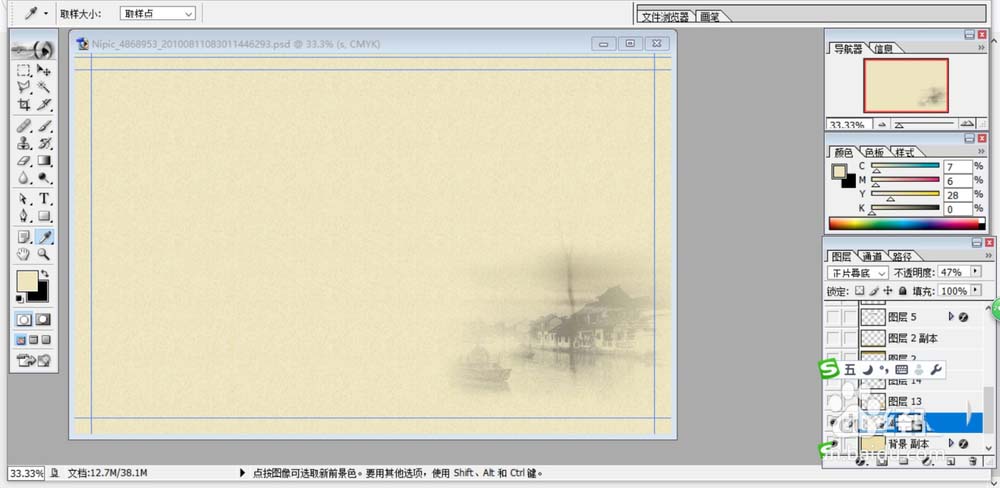
3、继续置入一个人物的书法图片作为素材,我们放在图片的右下侧位置。
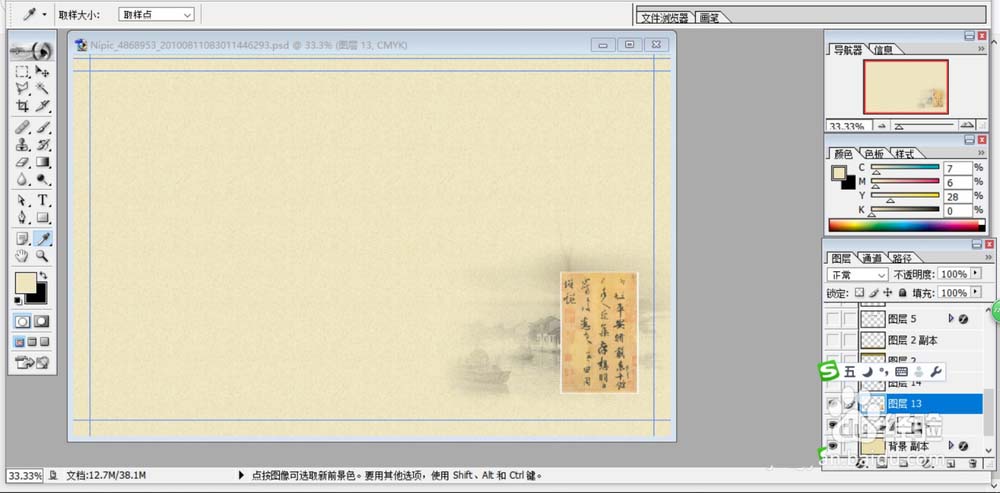
4、置入人物的照片素材,我们用椭圆去选择再去除周围不要的色彩,从而让椭圆的人物照片位于图片的右侧中间。
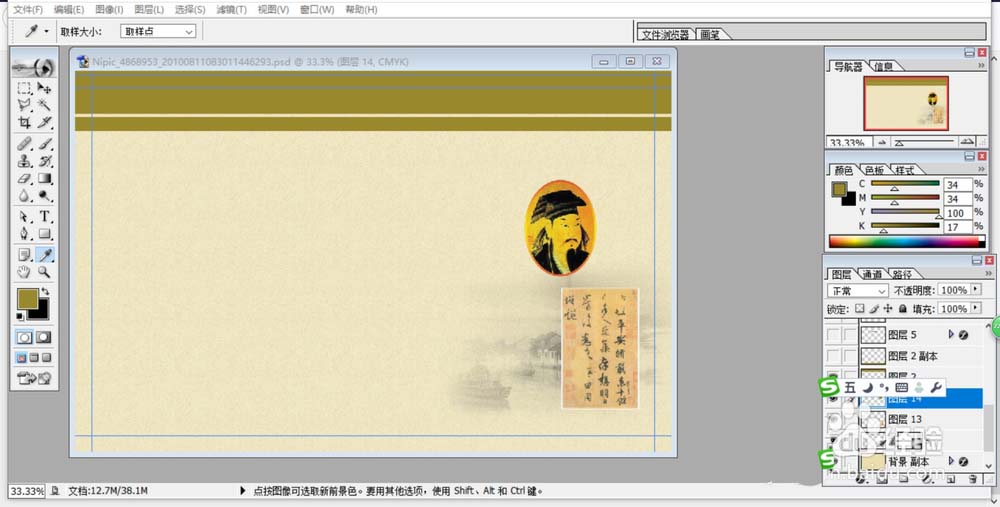
5、使用矩形工具画出一个圆角矩形的标题框,我们用白色填充黑色描边,再做出一个图层的阴影效果。
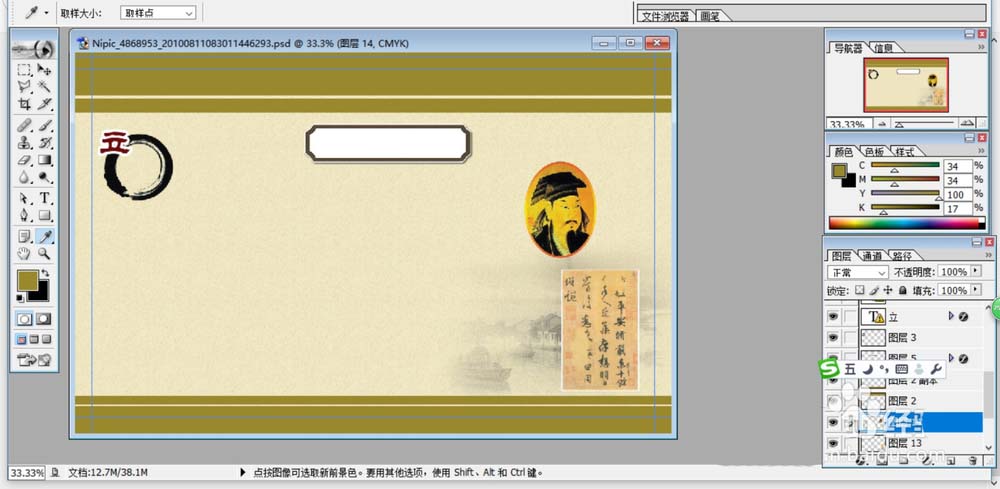
6、我们选择文字工具,我们打出人物的介绍文字,并让文字放在图片的中间位置,调整一下大小。我们用黑色填充文字。
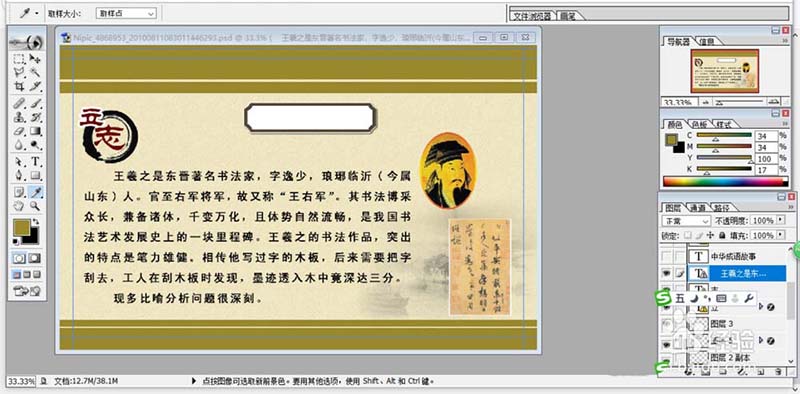
7、我们选择一个古代的马车作为素材放在图片的右上侧,我们做一下外发光的效果。在图片的左侧画出一个墨迹,再打出两个文字,我们用不同的字体应用在两个文字上面,我们用咖啡色填充,我们用白色进行描边,完成故事画报设计。

以上就是ps画成语故事画报的教程,希望大家喜欢,请继续关注PSD素材网(www.PSD.cn)。
-

PS怎么制作小兔子360旋转的gif动画?
2022-10-11 9
-
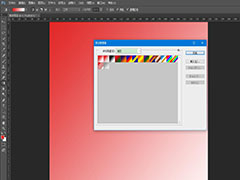
PS怎么导出渐变预设 PS存储渐变预设图文教程
2022-10-11 186
-

PS怎么圆形的金属饰品? PS圆形金属饰品的画法
2022-10-12 37
-
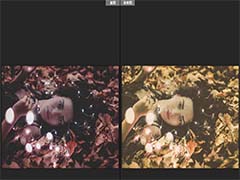
PS怎么恢复camera raw默认值?
2022-10-12 103
-

PS怎么设计猪年明信片? PS明信片的设计方法
2022-10-12 22
-

PS怎么制作创意的层叠切割的图片效果?
2022-10-12 16
-

PS图案怎么添加凹凸材质? PS凹凸图案的制作方法
2022-10-12 40
-

PS怎么建模一款3D的帽子?
2022-10-12 10
-
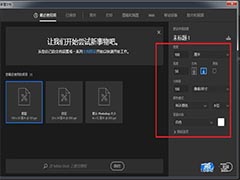
PS怎么制作简单的3D动画效果?
2022-10-12 132
-

PS土豆图片怎么制作3D凹凸图形?
2022-10-12 50
-

PS怎么设计光线效果的海报?
2022-10-12 22
-

PS怎么设计海贼王发光效果的海报?
2022-10-12 28
-

PS图片中的水怎么添加流动动画?
2022-10-12 18
-

PS怎么设计个性签名? PS心情海报签名图的设计方法
2022-10-12 8
-

PS怎么制作低多边形的熊猫头像? LowPoly多边形头像的制作方法
2022-10-12 7
-

PS怎么绘制拼花效果的图案?
2022-10-12 9
-
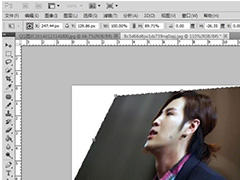
PS的斜切、透视、扭曲、变形、旋转等工具如何使用?
2022-10-12 12
-
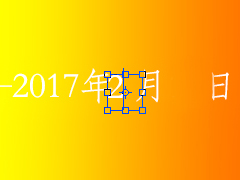
怎样用PS修改扫描文件的文字或时间?PS修改扫描件教程
2022-10-12 34
-

PS怎么制作冲压拉丝金属材质效果?
2022-10-12 42
-

PS怎么设计高科技感的背景图片?
2022-10-12 6
-

PS怎么设计美容海报模板? PS美容项目海报的设计方法
2022-10-12 5